Hay una variedad de razones por las que es posible que necesites borrar un iPad e incluso devolverlo a la configuración de fábrica. Ya sea que desee solucionar un problema del iPad, como congelación de pantalla, falla de una aplicación, o planea vender o regalar su teléfono, restablecer un iPad a los valores de fábrica puede ser la solución definitiva.
En la siguiente guía, aprenderá 3 métodos sobre cómo limpiar un iPad con o sin contraseña o ID de Apple.
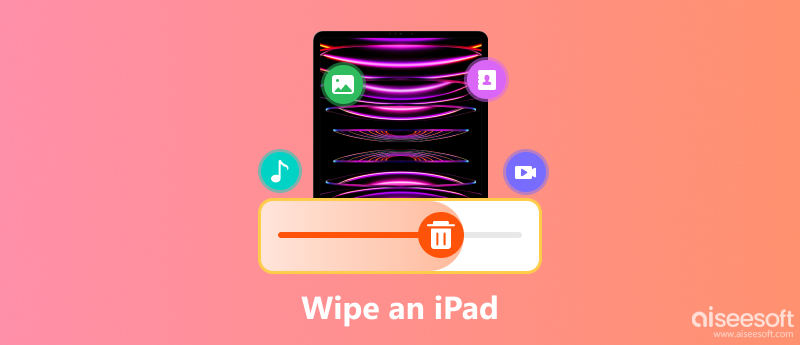
Nota: Todos los métodos a continuación borrarán todo el contenido y la configuración del iPad sin recuperación. Para guardar sus archivos importantes, le recomendamos que iPad de respaldo de antemano.
La forma oficial de Apple de limpiar un iPad es fácil. Solo se necesitan unos pocos pasos y unos minutos.
Toque la aplicación Configuración en iPad, vaya a General, desplácese hacia abajo para encontrar Restablecer y toque Borrar todo el contenido y la configuración.
Luego ingrese su contraseña si se le solicita y presione Borrar ahora. Luego de ingresarlo, simplemente confirma tu operación y el iPad se borrará inmediatamente.
Todo el proceso lleva minutos y todo depende de los datos de su iPad.
Cuando el iPad se reinicia con todo el contenido y la configuración borrados, tiene la opción de configurar el iPad como nuevo o restaurarlo desde una copia de seguridad.
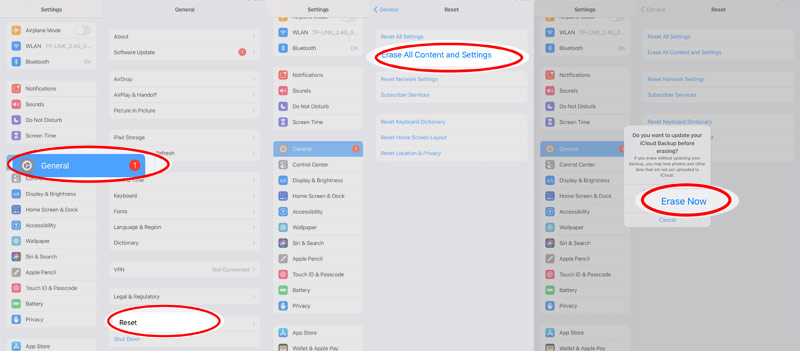
¿Olvidó la contraseña del iPad? Solo pasa al siguiente método.
Como se mencionó anteriormente, puedes borrar fácilmente un iPad desde Configuración. Sin embargo, una vez que encuentras un iPad viejo y olvidas su contraseña, pero quieres entregárselo a otras personas, ¿cómo borras tus archivos personales?
No se requieren conocimientos técnicos especiales, y el proceso comienza con la descarga de una herramienta de eliminación de contraseñas de iPad, iPhone Unlocker.
iPhone Unlocker es un software iOS profesional para acceder a un iPad, iPhone y iPod bloqueado. Ofrece 3 modos para usted, Borrar código de acceso, Eliminar ID de Apple y Tiempo de pantalla, para desbloquear su dispositivo iOS. Puede borrar el código de acceso de bloqueo de pantalla y restablecer la configuración de fábrica del iPad, eliminar la cuenta de ID de Apple del iPad y restaurar el iPad a la configuración de fábrica, y recuperar/eliminar el código de acceso de Screen Time sin pérdida de datos.
Aquí se explica cómo usar iPhone Unlocker para borrar un iPad sin contraseña.


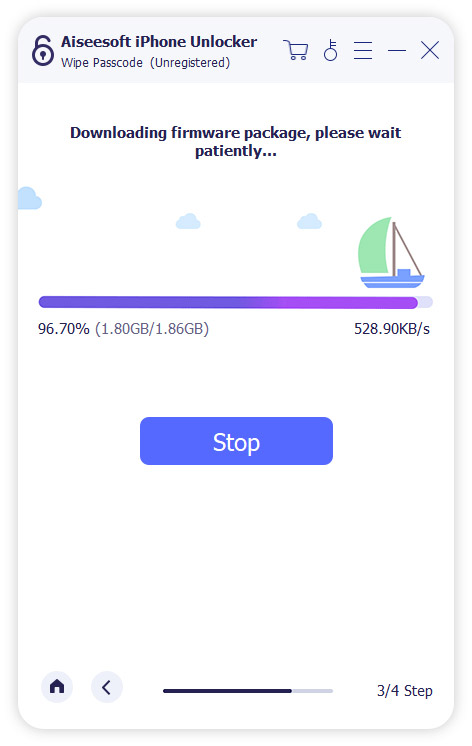
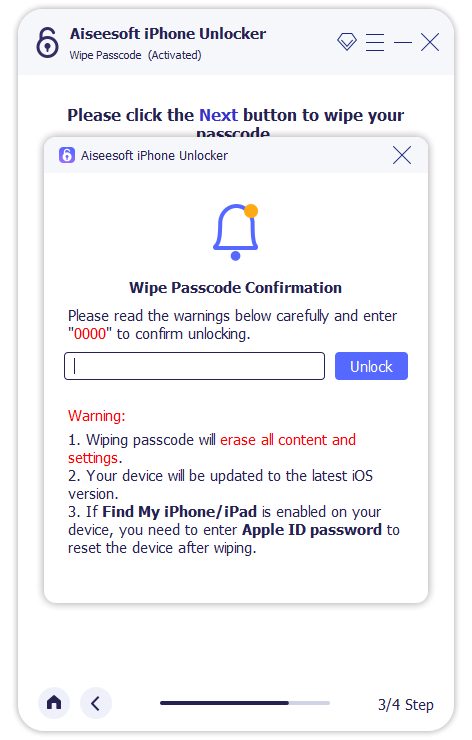
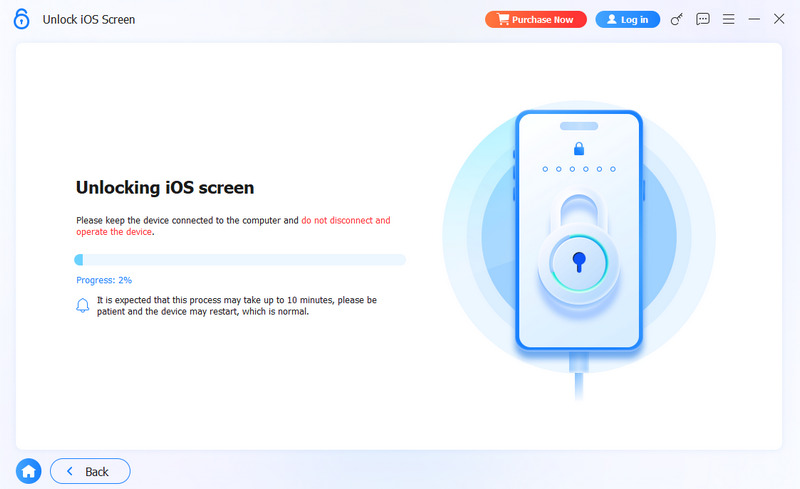
Para borrar un iPad sin Apple ID, puedes aprender de esta guía: Cómo eliminar el Apple ID del iPad en detalle.
La alternativa a los métodos anteriores es encontrar un limpiador para iPad. iPhone Cleaner es un asistente de limpieza de datos de iOS. Puede limpiar el iPad para liberar más espacio y hacer que su iPad funcione más rápido. El otro punto destacado de este limpiador de iPad es borrar todos los datos sin recuperación.

Descargas
iPhone Cleaner - Limpiador de iPad
100% Seguro. Sin anuncios.
100% Seguro. Sin anuncios.
Siga los sencillos pasos que se mencionan a continuación para saber cómo borrar el iPad sin contraseña.
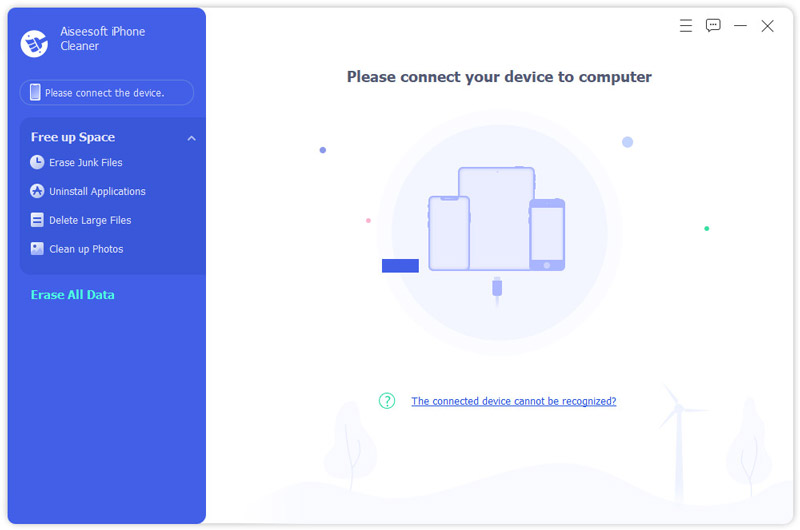
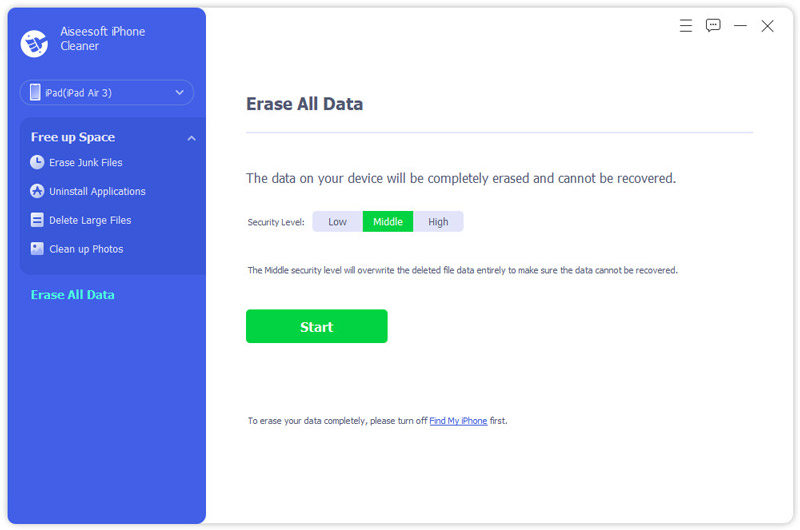
Haga clic en Inicio, luego desactivar Buscar mi iPad en su dispositivo siguiendo las instrucciones en pantalla.
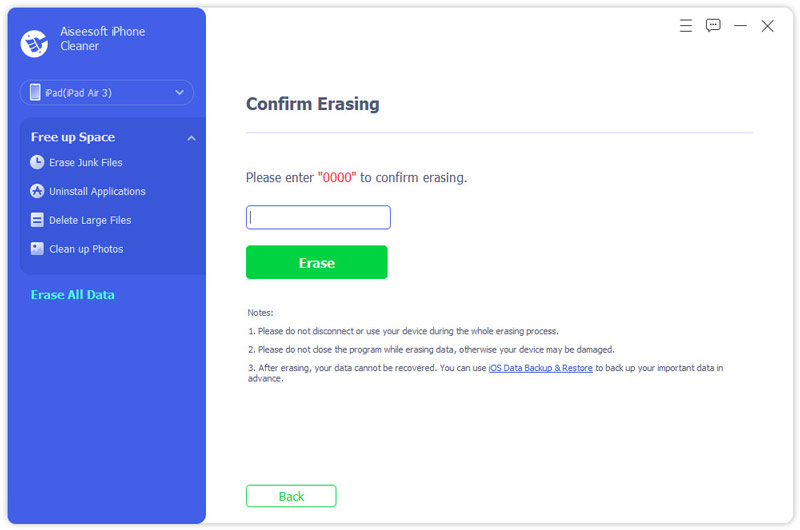
Si desea limpiar el iPad para obtener más espacio, puede usar su función Liberar espacio para borrar fotos, videos y otros datos en el iPad.
¿Qué sucede cuando limpias un iPad?
Cuando toca Borrar todo el contenido y la configuración, se borrará por completo su iPad, incluidas las tarjetas de crédito o débito que agregó para Apple Pay y cualquier foto, contacto, música o aplicación. Además, también desactivará iCloud, iMessage, FaceTime, Game Center y otros servicios. Pero el contenido no se borrará de iCloud cuando borre un iPad en su dispositivo.
¿Se puede borrar un iPad de forma remota?
Sí. Hay una función llamada Buscar mi iPad en www.icloud.com, donde puede iniciar sesión en su cuenta de iCloud a través de su navegador para rastrear y borrar iPad remotamente
¿Un restablecimiento de fábrica elimina la ID de Apple?
No. El restablecimiento de fábrica de un iPad simplemente borra el contenido del iPad, pero la entrada de iMessage, FaceTime e iCloud no se eliminan en el servidor de Apple asociado con el iPad. Tienes que activar tu servicio de Apple con el ID de Apple.
¿Por qué el iPad no está disponible y no hay opción de borrado?
Esto suele ocurrir en las primeras versiones de iPad. Según Apple, esta función sólo está disponible en iPad 15.2 y posteriores.
Conclusión
Para que los usuarios de iOS resuelvan problemas relacionados con el iPad, es factible limpiar un iPad e incluso hacer un restablecimiento de fábrica. Esta página recopila 3 formas de borrar un iPad. Incluso si olvidó su contraseña o su cuenta de ID de Apple, también puede restaurar su iPad a la configuración de fábrica para regalarlo o venderlo.
Ahora, llega tu turno.
¿Cuál es la forma más fácil de limpiar un iPad?
O tienes otras soluciones?
Háganos saber dejando sus comentarios a continuación.
Consejos para desbloquear iOS
Desbloquear la pantalla de iOS
Omitir el bloqueo de activación de iOS
Recuperar datos de iOS

iPhone Cleaner puede limpiar datos inútiles en su dispositivo de forma selectiva. También puede usarlo para borrar sus datos privados y mantener su iPhone/iPad/iPod Touch rápido y seguro.
100% Seguro. Sin anuncios.
100% Seguro. Sin anuncios.
¡Felicitaciones!
Te has suscrito con éxito a nuestro boletín informativo. El exclusivo hasta un 40 % para los suscriptores es AISEFOKS ¡Ahora puedes copiarlo y usarlo para disfrutar de más beneficios!
¡Copiado exitosamente!